- Tel:0912084206
Hướng dẫn sửa lỗi Sync Contact, Calender trên BlackBerry OS10
Danh bạ là phần quan trọng nhất của cái điện thoại,mất điện thoại không tiếc bằng mất toàn bộ danh bạ đối với nhưng người dùng danh bạ để kiếm sống. Hôm nay mình sẽ chỉ cho các bạn về đồng bộ danh bạ trên chiếc điện thoại BlackBerry 10.
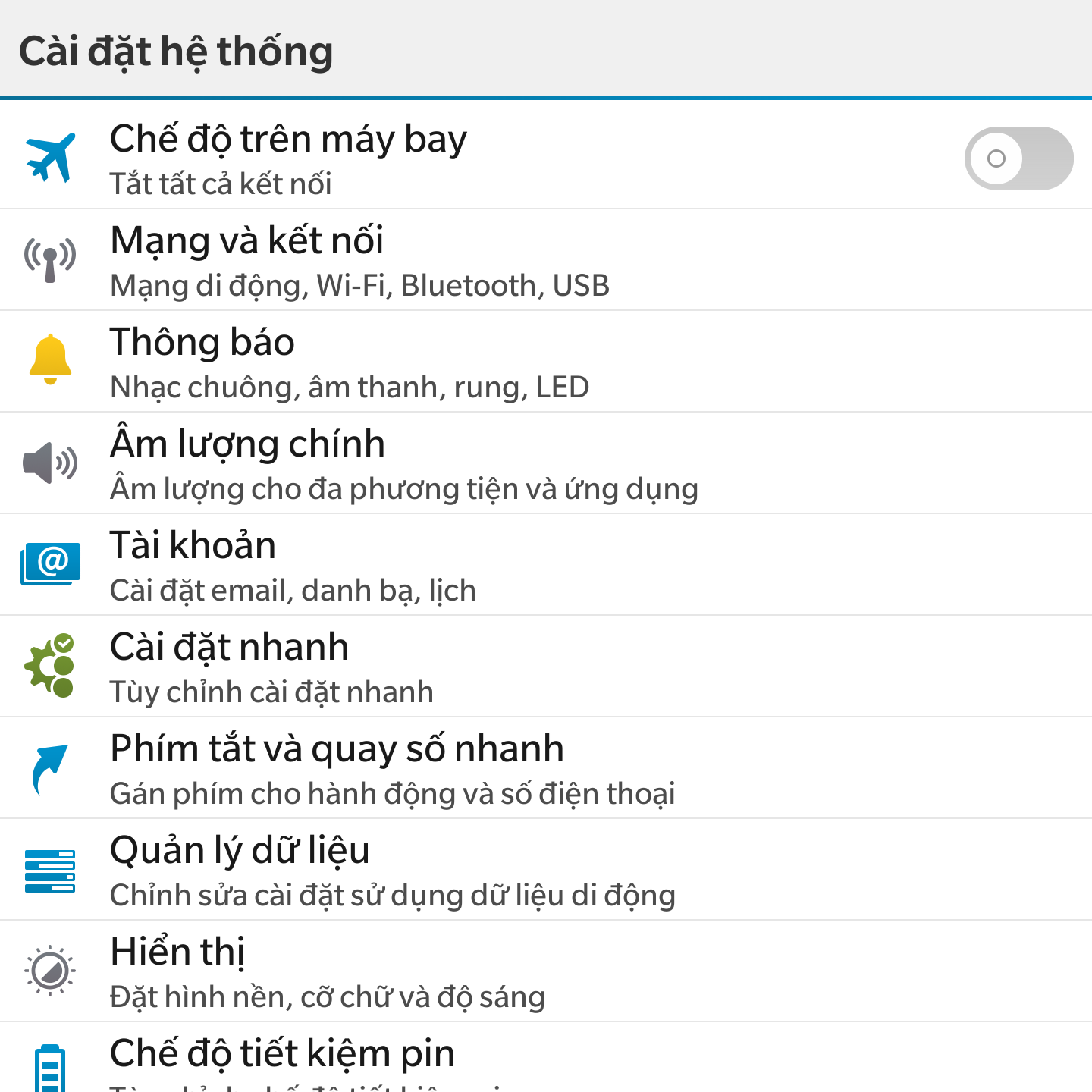
NGUYÊN NHÂN: Do Google thay đổi API cho Sync Contact trong khi hệ điều hành BB10 đã không còn update thêm phiên bản mới nên BB10 không còn sync được contact nữa.
Để setup tài khoản gmail bạn vào máy BB10 bạn phải thực hiện 2 bước sau:
BẬT TÍNH NĂNG BẢO MẬT 2 BƯỚC CỦA GOOGLE :
https://support.google.com/accounts/answer/185839?co=GENIE.Platform=Desktop&hl=vi
TẠO MẬT KHẨU ỨNG DỤNG BÊN DƯỚI CỦA GOOGLE :
https://support.google.com/accounts/answer/185833?hl=vi
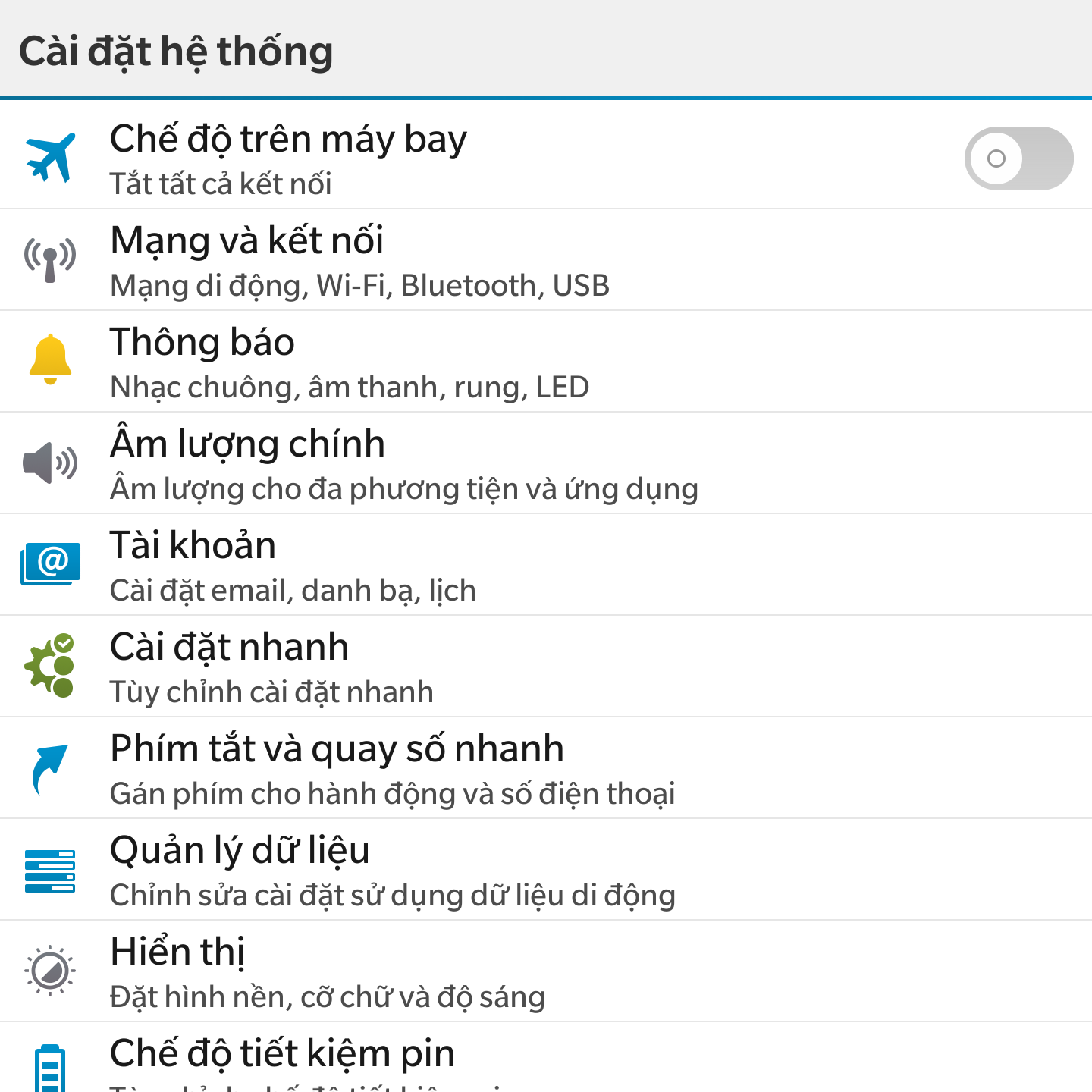
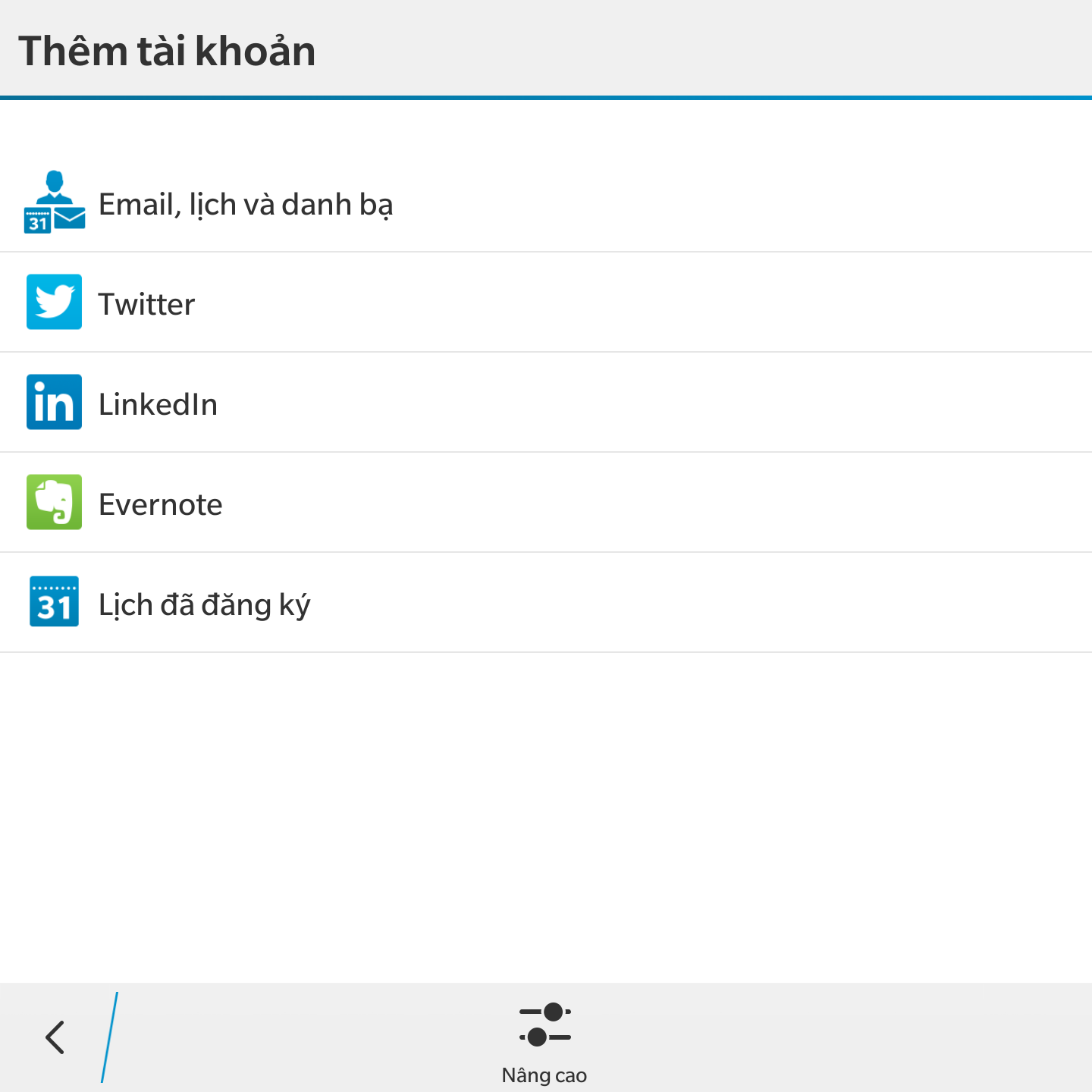

CÁC BƯỚC THỰC HIỆN:
1. Bước 1: Xóa tài khoản đang sử dụng
- Xóa bỏ tài khoản Google trên BlackBerry10 (nếu bạn không có setup trước thì bạn thực hiện bước 2).
2. Bước 2: Thiết lập lại Gmail
- Cài đặt / Tài Khoản / Cài đặt nâng cao (nằm ở dưới cùng, giữa màn hình ).
- Chọn IMAP
- Điền các thông số như bình thường nhưng lưu ý
username chính là địa chỉ Gmail luôn nhé ( xxx@gmail.com )
mật khẩu là mật khẩu ứng dụng ( không dùng mật khẩu gmail thông thường ).
- Thông số IMAP của Gmail:
+ Server nhận mail: imap.gmail.com
Yêu cầu SSL: Có
Cổng: 993
+ Server gửi mail: smtp.gmail.com
Yêu cầu SSL: Có
Yêu cầu TLS: Có (nếu có)
Yêu cầu xác thực: Có
Cổng cho SSL: 465
3. Bước 3: Thiết lập Lịch.
- Cài đặt / Tài Khoản / Cài đặt nâng cao (nằm ở dưới cùng, giữa màn hình ).
- Chọn CalDAV
- Ở mục Description: nên điền là Google Calendar
- Điền các thông số như bình thường nhưng lưu ý:
username chính là địa chỉ Gmail luôn nhé ( xxx@gmail.com )
mật khẩu là mật khẩu ứng dụng ( không dùng mật khẩu gmail thông thường )
- Server Address: https://www.google.com/calendar/dav/<emailaddress>/events
<emailaddress> chính là địa chỉ gmail của bạn ( xxx@gmail.com ).
4. Bước 4: Thiết lập Danh Bạ.
- Cài đặt / Tài Khoản / Cài đặt nâng cao (nằm ở dưới cùng, giữa màn hình ).
- Chọn CardDAV
- Ở mục Description: nên điền là Google Contact
- Điền các thông số như bình thường nhưng lưu ý
username chính là địa chỉ Gmail luôn nhé ( xxx@gmail.com )
mật khẩu là mật khẩu ứng dụng ( không dùng mật khẩu gmail thông thường )
https://www.googleapis.com/carddav/v1/principals/Your_Email/lists/default/
trong đó Your_Email: là địa chỉ email của bạn
hoặc
- Server Address: https://www.googleapis.com/.well-known/carddav
Để setup tài khoản gmail bạn vào máy BB10 bạn phải thực hiện 2 bước sau:
BẬT TÍNH NĂNG BẢO MẬT 2 BƯỚC CỦA GOOGLE :
https://support.google.com/accounts/answer/185839?co=GENIE.Platform=Desktop&hl=vi
TẠO MẬT KHẨU ỨNG DỤNG BÊN DƯỚI CỦA GOOGLE :
https://support.google.com/accounts/answer/185833?hl=vi
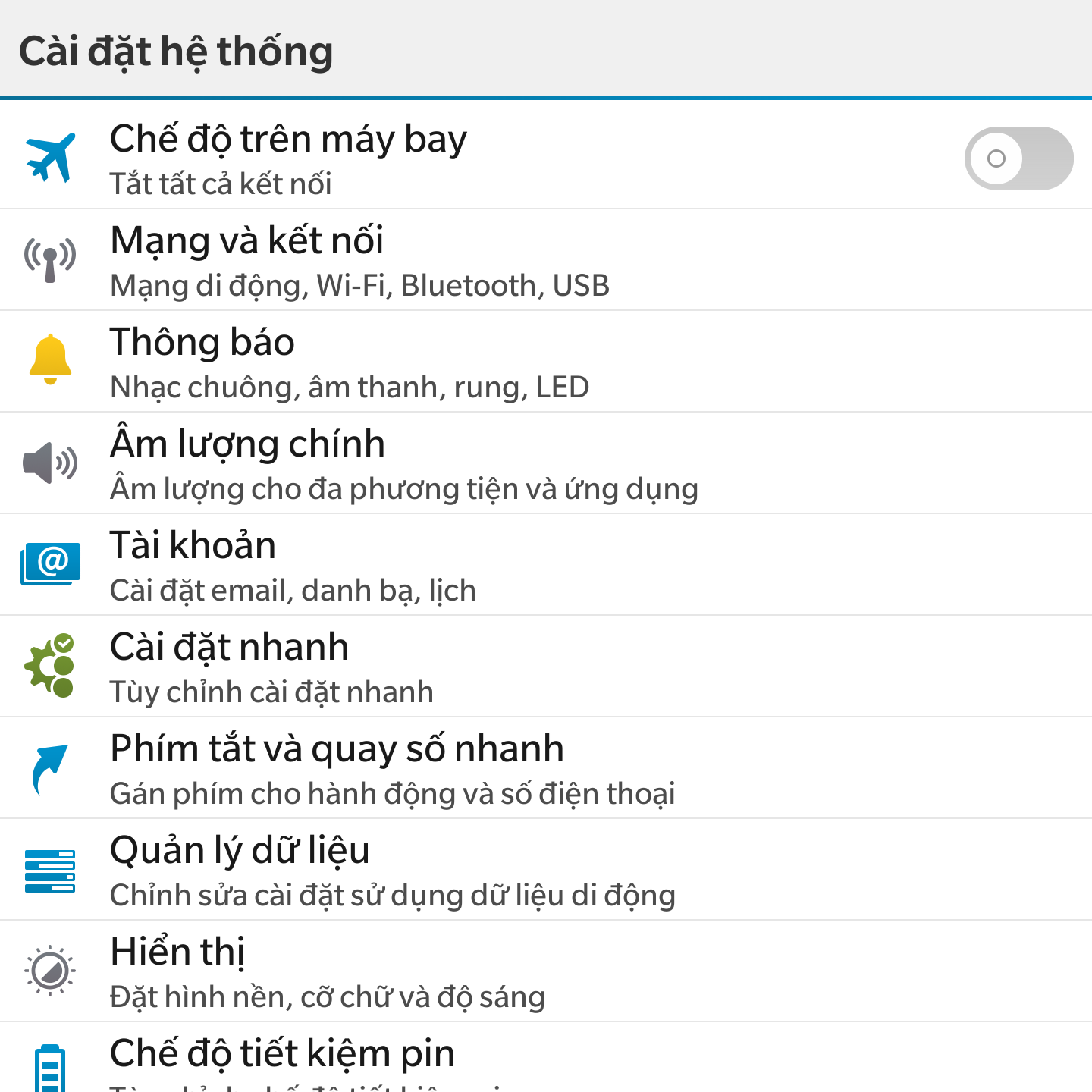
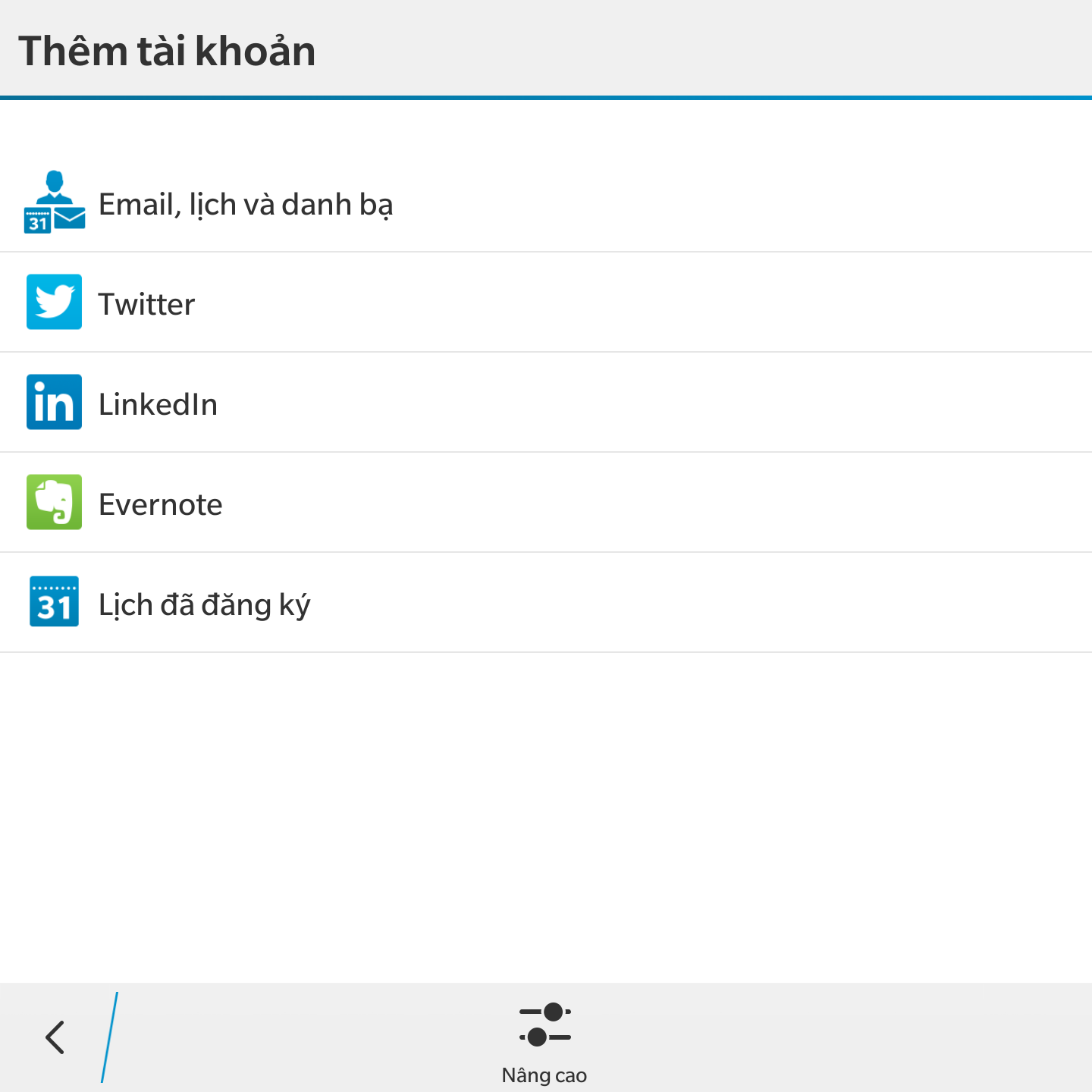

CÁC BƯỚC THỰC HIỆN:
1. Bước 1: Xóa tài khoản đang sử dụng
- Xóa bỏ tài khoản Google trên BlackBerry10 (nếu bạn không có setup trước thì bạn thực hiện bước 2).
2. Bước 2: Thiết lập lại Gmail
- Cài đặt / Tài Khoản / Cài đặt nâng cao (nằm ở dưới cùng, giữa màn hình ).
- Chọn IMAP
- Điền các thông số như bình thường nhưng lưu ý
username chính là địa chỉ Gmail luôn nhé ( xxx@gmail.com )
mật khẩu là mật khẩu ứng dụng ( không dùng mật khẩu gmail thông thường ).
- Thông số IMAP của Gmail:
+ Server nhận mail: imap.gmail.com
Yêu cầu SSL: Có
Cổng: 993
+ Server gửi mail: smtp.gmail.com
Yêu cầu SSL: Có
Yêu cầu TLS: Có (nếu có)
Yêu cầu xác thực: Có
Cổng cho SSL: 465
3. Bước 3: Thiết lập Lịch.
- Cài đặt / Tài Khoản / Cài đặt nâng cao (nằm ở dưới cùng, giữa màn hình ).
- Chọn CalDAV
- Ở mục Description: nên điền là Google Calendar
- Điền các thông số như bình thường nhưng lưu ý:
username chính là địa chỉ Gmail luôn nhé ( xxx@gmail.com )
mật khẩu là mật khẩu ứng dụng ( không dùng mật khẩu gmail thông thường )
- Server Address: https://www.google.com/calendar/dav/<emailaddress>/events
<emailaddress> chính là địa chỉ gmail của bạn ( xxx@gmail.com ).
4. Bước 4: Thiết lập Danh Bạ.
- Cài đặt / Tài Khoản / Cài đặt nâng cao (nằm ở dưới cùng, giữa màn hình ).
- Chọn CardDAV
- Ở mục Description: nên điền là Google Contact
- Điền các thông số như bình thường nhưng lưu ý
username chính là địa chỉ Gmail luôn nhé ( xxx@gmail.com )
mật khẩu là mật khẩu ứng dụng ( không dùng mật khẩu gmail thông thường )
https://www.googleapis.com/carddav/v1/principals/Your_Email/lists/default/
trong đó Your_Email: là địa chỉ email của bạn
hoặc
- Server Address: https://www.googleapis.com/.well-known/carddav
Những tin mới hơn
-
Introduction to SQL Server Database Backup and Restore
(03/05/2019) -
xampp for linux
(06/05/2019) -
Gửi ip wan của máy linux về server
(08/05/2019) -
Phần mềm sao lưu Mega Backup
(08/05/2019) -
HƯỚNG DẪN CÀI MISA SME.NET 2012 CHẠY TRÊN SQL 2008 R2
(29/04/2019) -
Hướng dẫn tải file APK chính chủ từ server Google
(28/04/2019) -
Tạo qrcode voi logo
(21/04/2019) -
Zalo for BB10
(23/04/2019) -
Khởi tạo máy ảo Linux để sao lưu dữ liệu
(26/04/2019) -
Hướng dẫn cấu hình Java 7u79 khi không ký và nộp được GNT
(19/04/2019)
Những tin cũ hơn
-
Lệnh tắt máy tính
(19/04/2019) -
Hướng dẫn cấu hình tạo bản sao đồng bộ dữ liệu giữa 2 server sử dụng Replication trong Sqlserver
(16/04/2019) -
Hướng dẫn thiết lập chương trình tự động khởi động cùng windows
(12/04/2019) -
NHIỆT ẨM KẾ TỰ GHI Elitech GSP-6
(10/04/2019) -
Tạo QR Code với HTML5 - JavaScript
(30/03/2019) -
Hướng dẫn cài đặt phần mềm POS 4.3
(24/03/2019) -
Cài đặt phần mềm tổng đài Panasonic KX-TES824
(08/03/2019) -
Hướng dẫn chung của phần mềm Thiên Hà
(02/03/2019) -
Sử dụng dây cáp điện thoại làm dây mạng LAN
(01/03/2019) -
Hướng dẫn sử dụng quản lý nhà hàng V7.0 Video
(20/02/2019)
Bạn đã không sử dụng Site, Bấm vào đây để duy trì trạng thái đăng nhập. Thời gian chờ: 60 giây
